foxmail联系人导入outlook方法
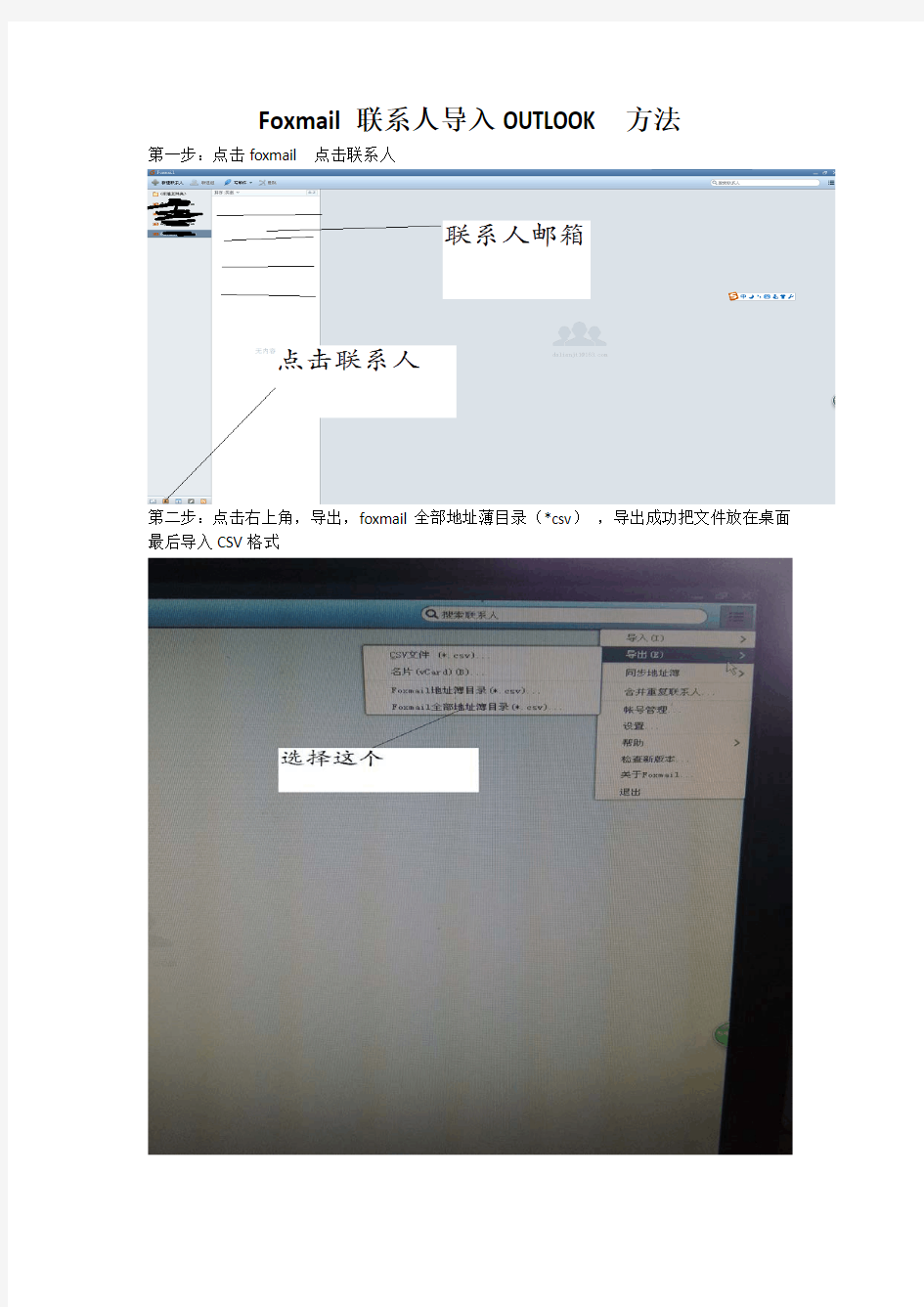
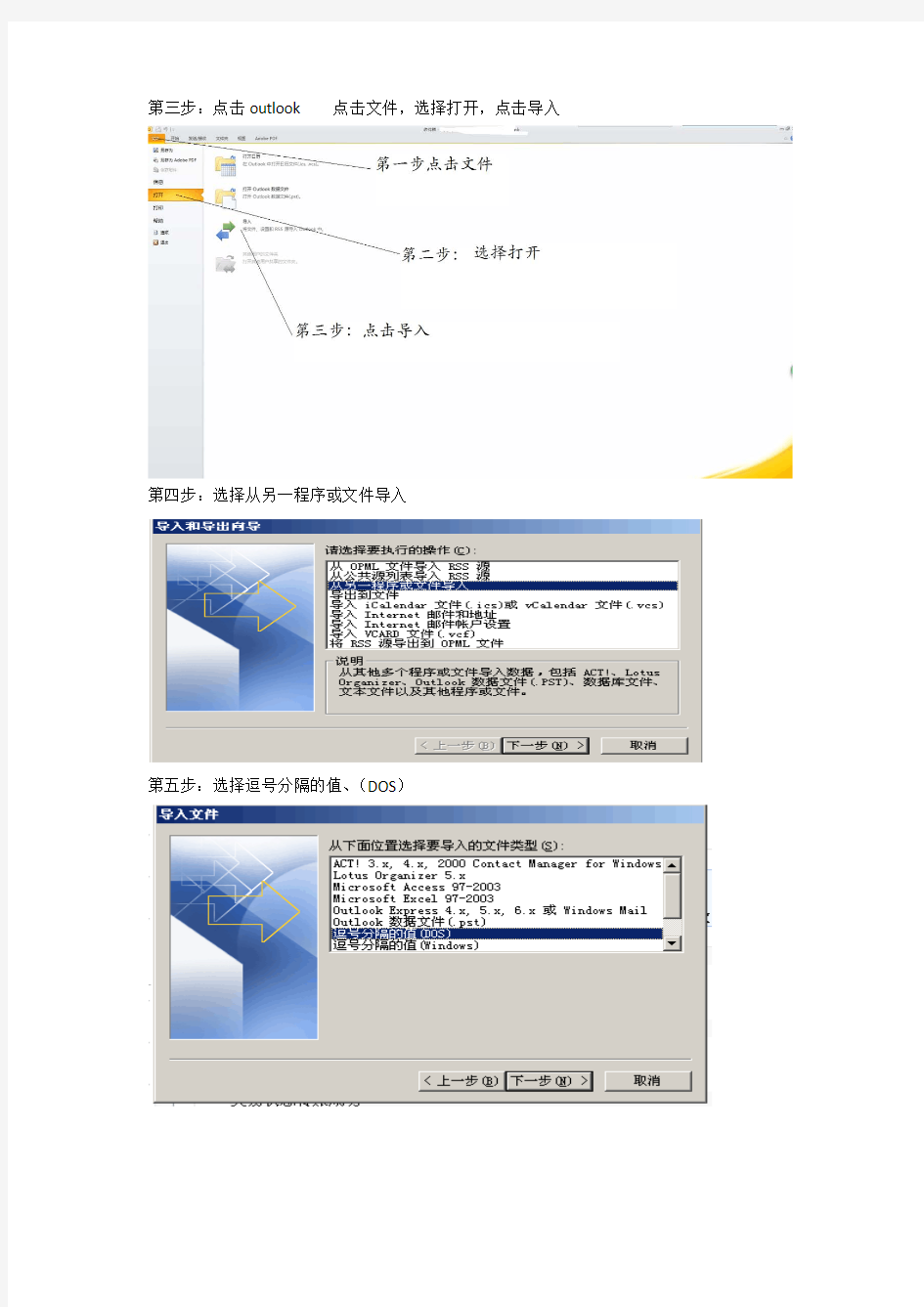
Foxmail联系人导入OUTLOOK方法
第一步:点击foxmail 点击联系人
第二步:点击右上角,导出,foxmail全部地址薄目录(*csv),导出成功把文件放在桌面最后导入CSV格式
第三步:点击outlook 点击文件,选择打开,点击导入
第四步:选择从另一程序或文件导入
第五步:选择逗号分隔的值、(DOS)
第六步:导入刚才备份的CSV格式文件,点击下一步
第七步:选择联系人,下一步
第八步:点击完成。foxmail联系人就备份到OUTLOOK里面了
163邮箱foxmail设置
163邮箱设置 1 · Outlook设置 2· Microsoft Outlook设置 3· Foxmail设置 Outlook 设置 请手动配置你的客户端: 1. 首先,启动Outlook Express。打开“Internet 连接向导”;首先输入你的“显示名”,如:163免费邮。此姓名将出现在你所发送邮件的“发件人”一栏。,然后单击“下一步”按钮; 2. 在“Internet 电子邮件地址”窗口中输入你的邮箱地址,如:username@16 https://www.360docs.net/doc/d614686433.html,,再单击“下一步”按钮;
3. 在“接收邮件(pop、IMAP或HTTP)服务器:”字段中输入https://www.360docs.net/doc/d614686433.html,。在“发送邮件服务器(SMTP):”字段中输入https://www.360docs.net/doc/d614686433.html,,然后单击“下一步”; 4.在“帐户名:”字段中输入你的163免费邮用户名(仅输入@ 前面的部分)。在“密码:”字段中输入你的邮箱密码,然后单击“下一步”。
5.点击“完成”。 6.在Internet 帐户中,选择“邮件”选项卡,选中刚才设置的帐号,单击“属性”。
7.在属性设置窗口中,选择“服务器”选项卡,勾选“我的服务器需要身份验证”。 8.点击“确定”。 其它设置补充说明:
如果你希望在服务器上保留邮件副本,则在帐户属性中,单击“高级”选项卡。勾选“在服务器上保留邮件副本”。此时下边设置细则的勾选项由禁止(灰色)变为可选(黑色)。 恭喜!你已经完成Outlook 客户端配置,可以收发163 免费邮邮件了。
Microsoft Outlook 设置 请手动配置你的客户端: 1.打开Microsoft Outlook,点击“工具”,然后选“帐户”。 2.单击“添加”,在弹出菜单中选择“邮件”,进入Internet连接向导。 3.在“显示名:”字段中输入你的姓名,然后单击“下一步”。 4.在“电子邮件地址:”字段中输入你的完整163 免费邮地址(you@https://www.360docs.net/doc/d614686433.html,) ,然后单击“下一步”。 5.在“接收邮件(pop、IMAP或HTTP)服务器:”字段中输入https://www.360docs.net/doc/d614686433.html,。在“发送邮件服务器(SMTP):”字段中输入https://www.360docs.net/doc/d614686433.html,,然后单击“下一步”。 6.在“帐户名:”字段中输入你的163免费邮用户名(仅输入@ 前面的部分)。在“密码:”字段中输入你的邮箱密码,然后单击“下一步”。 7.点击“完成”。 8.在Internet 帐户中,选择“邮件”选项卡,选中刚才设置的帐号,单击“属性”。 9.在属性设置窗口中,选择“服务器”选项卡,勾选“我的服务器需要身份验证”,并点击旁边的“设置”按钮。 10.登录信息选择“使用与接收邮件服务器相同的设置”,确保你在每一字段中输入了正确信息。 11.点击“确定”。 恭喜!你已经完成Outlook 客户端配置,可以收发163 免费邮邮件了。
foxmail中企业邮箱设置步骤
新浪企业邮箱设置——foxmail设置 提示:使用Foxmail收发邮件前,请首先查看您的Foxmail的版本号,如果您使用的版本低于3.11(3.1或更低),请到Foxmail 网站下载支持SMTP认证的Foxmail 3.11,并进行安装或升级;然后按照以下方法进行设置: 1、单击主菜单中的"帐户",选择"新建"菜单项打开Foxmail用户向导,如下图所示; 2、单击"下一步"按钮打开"建立新用户帐号"窗口,如下图所示,在用户名处填写您的名字,可以是真实姓名,也可以是代号,它将显示在Foxmail的主页面。同时指定您的邮件保存路径,一般选择默认路径;
3、单击"下一步"按钮打开"邮件身份标记"窗口,如下图所示,在"发送者姓名"处填写您的名字,可以是真实姓名,也可以是代号,它将出现在您所发送邮件的"寄件人"一栏中。在"邮件地址"处填写您的邮件地址,如:wu@https://www.360docs.net/doc/d614686433.html,,它将使收信人知道您的地址并给您回信;
4、单击"下一步"按钮打开"指定邮件服务器"窗口,如下图所示,在“POP3服务器”处填写https://www.360docs.net/doc/d614686433.html,,在“SMTP 服务器”处填写https://www.360docs.net/doc/d614686433.html,,在“POP3帐户名”处填写您的邮件地址,如wu@https://www.360docs.net/doc/d614686433.html,,在"密码"处设定邮件服务器密码; 5、单击"下一步"按钮打开"帐户建立完成"提示页面,如下图所示,单击"完成"按钮关闭窗口,并回到Foxmail邮件夹页面,新建立的帐户将显示在Foxmail的主页面;
6、点击该帐户头像,然后单击主菜单中的"帐户",选择"属性"菜单项打开"帐户属性"对话框; 7、选择"邮件服务器"选项,勾选"SMTP服务器需要认证"前的勾选框,此时右侧的"设置"按钮由禁止(灰色)变为可选(黑色),如下图所示;
Foxmail使用说明书
1.用户个性化设置 1.1 设置界面:开启,点击右上角按钮进入设置界面。 1.2设置---常用:“常用”设置对话框,根据个人使用习惯勾选图中各项目。 1.3设置---:“设置”和“高级”两项主要为个人使用习惯的设置,“服务 器”一项在使用前会帮大家设置好,不需要再做修改。经过测试,设置为0分钟的话接受的速度是最快的(部分同事设置为1分钟,可进行修改)
1.4设置---写:可以预先设定签名、字体等信息(直接复制原来OUTLOOK签名粘贴过来即可)发现没签名档的同事可找行政中心宋辉索取 . 1.5设置---网络:按图示对话框选择默认代理、不使用代理服务器。
1.6设置---反垃圾:建议过滤强度选择“中”,推荐使用Foxmail反垃圾数据库过滤垃圾(官方推荐,实际效果未知)。 如果不想接受某个人的,可将其加入黑;如果有被误判过滤为垃圾的,可将其加入白。
1.7设置---插件:按图示使用基本的插件功能。 1.8设置---高级:根据个人使用习惯设置,这里要注意的是,第二项“若发件人在地址薄中,则使用地址薄XX”必须勾选,才可以正常显示所在部门及XX。箭头所指6项建议不勾选,以防误操作。此处推荐延迟1分钟发送功能。
如在规定时间内发现有误,可在草稿箱里找到,取消发送。 1.9工具栏设置:根据个人的使用习惯,在打印预览右边空白处单击鼠标右键,在工具栏设置中勾选需要在工具栏显示的项目。
1.10导航栏:可以根据需要在导航栏内创建文件夹。方法如下:鼠标右键弹 出图示菜单,然后选择“新建文件夹”项,此时新创建的文件夹是位于所选项目的下一层级里,同样的方式可以创建多层级的文件夹,新建的文件夹可以自定义名称。 2.收取 前面已经设置固定的时间来收取,如果出现延迟未及时收到,可点击左上角“收取”,系统会即时的收取。
foxmail_使用教程_设置教程说明
foxmail教程 Foxmail为绿色版软件界面简洁运行快捷,不存在邮件数据存放问题,更换帐号以后不需要数据导入导出,即使更换系统以后也毫无影响,所有文件都保存在一个文件夹中方便携带。 下面就以foxmail最新版本7.0为实例,简单的介绍一下配置方面的操作和注意点。一.新建账号 A.外网邮箱 若为首次启动,在弹出的“新建帐号向导”Email地址中输入你的外网邮箱地址“如xxx@https://www.360docs.net/doc/d614686433.html,”。 若非首次启动,请打开程序以后点击“工具”-“帐号管理”并在弹出的窗口中点击左下角的“新建”按钮即可出现如下图的“新建帐号向导”。并在弹出的“新建帐号向导”Email 地址中输入你的外网邮箱地址“如xxx@https://www.360docs.net/doc/d614686433.html,” 点击下一步后foxmail会自动识别邮箱类型(集团收发服务器均为“https://www.360docs.net/doc/d614686433.html,”)这时候需手动输入邮箱密码以及帐号描述(写自己的姓名即可)。
最后点击下一步即可完成,为了保险起见可以点击“测试”确保配置准确。 等出现下图时即可说明配置完全准确可以使用了,如果出现报错,请检查之前用户名或者密码有没有输入错误。
B.建立OA邮箱帐号 若为首次启动,在弹出的“新建帐号向导”Email地址中输入你的OA邮箱地址“如008888@https://www.360docs.net/doc/d614686433.html,”。并点击“下一步”。 若非首次启动,请打开程序以后点击“工具”-“帐号管理”并在弹出的窗口中点击左下角的“新建”按钮即可出现如下图的“新建帐号向导”。并在弹出的“新建帐号向导”Email 地址中输入你的OA邮箱地址“如008800@https://www.360docs.net/doc/d614686433.html,”.并点击“下一步”。
弹出如下图,注意邮箱类型必须改成"Exchange"在“用户名称”中填写自己的工号,在Microsoft exchange server中填入“https://www.360docs.net/doc/d614686433.html,”,为确保配置正确可以点击用户名称后面的检查按钮,如出现自己名字即可表示配置正确。 点击下一步后出现下图。因为OA邮箱容量有限,所以必须点击图中红框所选选项,确保邮箱不会爆满出现收不到邮件的情况。
foxmail基本设置方法、foxmail使用技巧
foxmail基本设置方法、foxmail使用技巧 foxmail教程 Foxmail为绿色版软件界面简洁运行快捷,不存在邮件数据存放问题,更换帐号以后不需要数据导入导出,即使更换系统以后也毫无影响,所有文件都保存在一个文件夹中方便携带。 下面就以foxmail最新版本7.0为实例,简单的介绍一下配置方面的操作和注意点。 一.新建账号 A.外网邮箱 若为首次启动,在弹出的“新建帐号向导”Email地址中输入你的外网邮箱地址“如xxx@ftjt.”。 若非首次启动,请打开程序以后点击“工具”-“帐号管理”并在弹出的窗口中点击左下角的“新建”按钮即可出现如下图的“新建帐号向导”。并在弹出的“新建帐号向导”Email地址中输入你的外网邮箱地址“如xxx@ftjt.”
点击下一步后foxmail会自动识别邮箱类型(集团收发服务器均 为“ftjt.”)这时候需手动输入邮箱密码以及帐号描述(写自己的姓名即可)。 最后点击下一步即可完成,为了保险起见可以点击“测试”确保配置准确。 等出现下图时即可说明配置完全准确可以使用了,如果出现报错,请检查之前用户名或者密码有没有输入错误。 B.建立OA邮箱帐号 若为首次启动,在弹出的“新建帐号向导”Email地址中输入你的OA邮箱地址“如008888@rshi.”。并点击“下一步”。 若非首次启动,请打开程序以后点击“工具”-“帐号管理”并在弹出的窗口中点击左下角的“新建”按钮即可出现如下图的“新建帐号向导”。并在弹出的“新建帐号向导”Email地址中输入你的OA 邮箱地址“如008800@rshi.”.并点击“下一步”。 弹出如下图,注意邮箱类型必须改成"Exchange"在“用户名称”中填写自己的工号,在Microsoft exchange server中填入
Foxmail配置及使用手册
苏宁电器股份有限公司Foxmail配置及使用手册
目录 1 在Foxmail配置邮箱 (3) 1.1 确定邮箱所在服务器 (3) 1.2 配置foxmail邮箱 (3) 1.3 使用Foxmail收取邮件 (6) 2 常见异常处理 (6) 2.1 为何服务器上有邮件,foxmail不接收? (6) 2.2 为何总是提示输入密码,输入正确密码依然报错? (6) 2.3 如何解决SMTP server replu :535错误? (7)
1在Foxmail配置邮箱 1.1 确定邮箱所在服务器 首先登录OA系统:https://www.360docs.net/doc/d614686433.html,,登录之后点击个人邮件,打开个人邮件的页面,从地址栏中查看自己所在的邮件服务器,如图:地址栏中是ms1,那么邮件所在服务器就是:https://www.360docs.net/doc/d614686433.html, 1.2 配置foxmail邮箱 打开Foxmail(Foxmail的安装程序可到https://www.360docs.net/doc/d614686433.html,/下载),根据版本不同点开新建向导: Foxmail 6.0 版本:邮箱->新建邮箱帐户,进入新建向导; Foxmail 5.0 版本:帐户->新建,进入新建向导;
电子邮件地址中输入所要创建邮箱的地址,应该为OA账户名称加上@https://www.360docs.net/doc/d614686433.html,,密码框中输入要创建邮箱的密码(邮箱密码和OA密码相同,初始密码是:password);点击“下一步”按钮继续; POP3服务器和SMTP服务器均输入邮箱所在的服务器,如https://www.360docs.net/doc/d614686433.html,,点击“下一步”按钮继续; 下图中的“邮件在服务器上保留备份,被接收后不从服务器删除”不可勾选,新邮件被foxmail接收后将自动从服务器中删除。因为服务器上邮箱空间有限,如果勾选会导致服务器邮箱被塞满而无法正常使用!点击“完成”按钮完成配置,即可使用Foxmail软件收发邮件。
foxmail邮箱设置
Foxmail客户端使用说明文档 -----信息资产部 一.为了安全考虑,当您领取公司邮箱帐户的第一件事是:请修改您的邮箱密码 访问公司邮箱外部网站地址: https://https://www.360docs.net/doc/d614686433.html,/owa 输入您[的邮箱ID(不需要添加后缀”@https://www.360docs.net/doc/d614686433.html,”)(如果公司有和您重名的同事,可能您的姓名拼音中间会加入符号”-”以示区别.) 以及您的初始密码(由信息部发给您的入职通知的word文档中有记录). 在网页版中同样可以进行收发邮件哦! 二.点击”选项”,然后”更改密码”,输入初始密码以及新密码重复两次之后,选择”保存”.
备注:使用foxmail客户端为帐户进行设置密码,以及密码的修改并不是针对您的邮箱帐户,而只是针对foxmail这个软件进行的加锁改密(是对收发邮件的动作进行的加锁)! 所以按照以上方法进行密码修改才是正确的,使用foxmail进行的密码修改实际并没有修改自己的邮箱密码! 如果最终您的密码遗忘,或者操作失误输入错误,请与信息资产部联系,我们将为你将密码初始化! 三.完成密码的修改后,就可以安装foxmail软件进行邮箱设置了! (Foxmail软件可以在公司内部FTP站点ftp://https://www.360docs.net/doc/d614686433.html,/中下载) 如图1所示,不能很方便的找到foxmail软件包,可以尝试先点击”页面”,然后选择下拉菜单最下面的”在windows资源管理器中打开FTP站点”,即可如图2,在文件夹中对FTP站点进行浏览了! 图1
四.安装foxmail软件,双击foxmail.exe安装包
五. 安装完成,最后一步会自动弹出如下图所示画面,然后请填写您的完整的邮箱帐户以及修改过的密码,然后可以自己手动更改邮件保存的位置!请不要放置在C盘(系统盘). PS:不放置在C盘系统盘的好处:当重做系统之后,以前的邮件不会丢失,这样也就不需要重新接收一遍旧的邮件,只需要重新安装FOXMAIL软件即可恢复.
Foxmail实用功能图文详解
Foxmail功能详解 邮箱是我们公司最常用也是最重要的办公软件之一,公司现在统一使用的是Foxmail邮箱,Foxmail是一款功能非常强大的邮箱软件,如果能充分的利用好它,能合理的规划好我们的重要邮件及资料,会大大的提高我们的工作效率。 下面给各位同事详解我们可能还没有使用到的实用功能,主要分为三块内容:一、基本设置二、弹窗提醒三、邮件的分类、归档、查找、储存。 一、基本设置 1、设置开机自动启动Foxmail 步骤:工具-系统设置-常规-里面有2个选项打上勾-确定。 如图: (Foxmail很小,不会影响你的开机和使用速度的)
2、设置自动收邮件 步骤:打开Foxmail-右击邮箱-属性-接受邮件-在服务器保留备份、多少天后删除、隔多少分钟自动收邮件上打上勾-确定 (在服务器上保留备份的勾一定要打上。关于设置多少天删除,如果网页邮箱https://www.360docs.net/doc/d614686433.html,经常使用且需要存档的话,可以设长一点1个月、3个月,或者把勾去掉不删除,如果网页邮箱不常使用的话,我建议设置成15天或30天后删除,关于多少分钟自动收邮件,根据自己 的喜好设)
3、设置访问密码 步骤:打开Foxmail-右击邮箱-设置账户访问口令-输入2遍自己的密码-确定 (如果自己的电脑常常会被别人使用,又不想让别人看自己的邮件,可以设个访问密码,如果不常被人用,建议不要设,设置了密码,需要输入密码展开邮箱后,才会自动收邮件,安全和方便往往 都是相冲突的)
4、Foxmail工作界面设置 步骤:打开Foxmail-查看-如图打勾
二、弹窗提醒 就像是我们安装在电脑上的闹钟、日程表、方便贴(我们业务部的同事桌上都贴满了) 1、邮件提醒 步骤:选择需要提醒的邮件-右击-设置邮件提醒-选择提醒的次数、时间、备注内容等-确定 (我们可以把涉及到工作、行程、会议安排等等一些邮件设置成邮件提醒、到点就会以弹窗的形式,醒目的映入我们的眼 前,如图)
outlook foxmail 邮箱设置
我怎样使用电子邮件客户端程序(如Outlook)来发送和阅读邮件? 你可以使用支持POP 的客户端或者设备(例如Outlook 或Foxmail)收发你的邮件。 请配置你的电子邮件客户端,以下载163 免费邮邮件。要了解如何进行配置,请单击你的电子邮件客户端名称: ·Outlook设置 ·Microsoft Outlook设置 ·Foxmail设置 Outlook 设置 请手动配置你的客户端: 1. 首先,启动Outlook Express。打开“Internet 连接向导”;首先输入你的“显示名”,如:163免费邮。此姓名将出现在你所发送邮件的“发件人”一栏。,然后单击“下一步”按钮; 2. 在“Internet 电子邮件地址”窗口中输入你的邮箱地址,如:username@16 https://www.360docs.net/doc/d614686433.html,,再单击“下一步”按钮;
3. 在“接收邮件(pop、IMAP或HTTP)服务器:”字段中输入https://www.360docs.net/doc/d614686433.html,。在“发送邮件服务器(SMTP):”字段中输入https://www.360docs.net/doc/d614686433.html,,然后单击“下一步”; 4.在“帐户名:”字段中输入你的163免费邮用户名(仅输入@ 前面的部分)。在“密码:”字段中输入你的邮箱密码,然后单击“下一步”。
5.点击“完成”。 6.在Internet 帐户中,选择“邮件”选项卡,选中刚才设置的帐号,单击“属性”。
7.在属性设置窗口中,选择“服务器”选项卡,勾选“我的服务器需要身份验证”。 8.点击“确定”。 其它设置补充说明:
如果你希望在服务器上保留邮件副本,则在帐户属性中,单击“高级”选项卡。勾选“在服务器上保留邮件副本”。此时下边设置细则的勾选项由禁止(灰色)变为可选(黑色)。 恭喜!你已经完成Outlook 客户端配置,可以收发163 免费邮邮件了。 Microsoft Outlook 设置 请手动配置你的客户端:
Foxmail基本功能和设置(图文版)
自从腾讯收购博大后,Foxmail一直都没有什么声息。而作为一款非常优秀的电子邮件程序,没有理由停止升级和开发。现在,Foxmail 6.0来了,它给我们带来了更多的实用功能和惊喜。而这次给我们最大的惊喜就是它对RSS的完全支持,为此,书虫将其阅读/转发/使用RSS完全攻略单独成文。其他的更多全新功能另有文章阐述。 RSS,即简易信息聚合技术(RSS:Really Simple Syndication),可以让我们不再花费大量的时间冲浪或在新闻网站上苦苦搜寻,并忍受无所不在的广告的干扰,从而更为专心地获取自己需要的内容。因此,得到很多人的喜爱。现在,Foxmail 6.0也增加了此功能。 1.查看RSS列表 只要在Foxmail 6.0主窗口中单击“RSS阅读”即可弹出(如图1)所示的窗口,在其中我们可以像一般的RSS阅读器中一样查看一些RSS列表(如图2)。 图1Foxmail6.0中的RSS阅读器界面
图2查看RSS列表内容 2.删除无用的RSS项 如果你看到某个项目不太好,只要直接右击,选择“删除频道”(如图3)则可将相应频道删除掉,右击群组名,选择“删除频道群组”就可以将此群组删除掉(如图4),干脆利落! 图3删除频道
图4删除频道群组 3.添加自己的RSS列表 单击RSS菜单可以在其下发现“新建频道”或“新建频道群组”命令(如图5)来新建频道或新建频道群组。而选中“新建频道群组”命令,在打开如图6所示窗口中还可以选择从OPML文件导入,这样就大大方便了我们(如务图7)。 图5新建频道/频道群组
图6支持从OPML文件导入RSS列表 图7打开相应的OPML文件,以便导入。 4.定时更新 (1)频道组的更新 右击一群组,选择“频道组设置”命令可以对当前频道进行一些设置。(如图8),我们可以设置定时收取RSS列表,这样就会方便许多了。
Foxmail实用功能图文详解
Foxmail功能详解 邮箱是我们公司最常用也是最重要的办公软件之一,公司现在统一使用的是Foxmail邮箱,Foxmail是一款功能非常强大的邮箱软件,如果能充分的利用好它,能合理的规划好我们的重要邮件及资料,会大大的提高我们的工作效率。 下面给各位同事详解我们可能还没有使用到的实用功能,主要分为三块内容:一、基本设置二、弹窗提醒三、邮件的分类、归档、查找、储存。 一、基本设置 1、设置开机自动启动Foxmail 步骤:工具-系统设置-常规-里面有2个选项打上勾-确定。 如图: (Foxmail很小,不会影响你的开机和使用速度的)
2、设置自动收邮件 步骤:打开Foxmail-右击邮箱-属性-接受邮件-在服务器保留备份、多少天后删除、隔多少分钟自动收邮件上打上勾-确定 (在服务器上保留备份的勾一定要打上。关于设置多少天删除,如果网页邮箱mail.angelic.com.cn经常使用且需要存档的话,可以设长一点1个月、3个月,或者把勾去掉不删除,如果网页邮箱不常使用的话,我建议设置成15天或30天后删除,关于多少分钟自动收邮件,根据自己 的喜好设)
3、设置访问密码 步骤:打开Foxmail-右击邮箱-设置账户访问口令-输入2遍自己的密码-确定 (如果自己的电脑常常会被别人使用,又不想让别人看自己的邮件,可以设个访问密码,如果不常被人用,建议不要设,设置了密码,需要输入密码展开邮箱后,才会自动收邮件,安全和方便往往都是相冲突的)
4、Foxmail工作界面设置 步骤:打开Foxmail-查看-如图打勾
二、弹窗提醒 就像是我们安装在电脑上的闹钟、日程表、方便贴(我们业务部的同事桌上都贴满了) 1、邮件提醒 步骤:选择需要提醒的邮件-右击-设置邮件提醒-选择提醒的次数、时间、备注内容等-确定 (我们可以把涉及到工作、行程、会议安排等等一些邮件设置成邮件提醒、到点就会以弹窗的形式,醒目的映入我们的眼 前,如图)
